- Del 1: Hva er en begrensningskode på iPad
- Del 2: Slik tilbakestiller du begrensningskode på iPad
- Del 3: Slik tilbakestiller du passord for restriksjoner på iPad via iTunes
- Del 4: Slik fjerner du restriksjonskode på iPad via FoneLab iOS Unlocker
- Del 5: Vanlige spørsmål om hvordan du fjerner begrensningskode på iPad
- Lås opp Apple ID
- Omkjøring av iCloud-aktiveringslås
- Doulci iCloud-opplåsingsverktøy
- Factory Unlock iPhone
- Omgå iPhone passord
- Tilbakestill iPhone-passord
- Lås opp Apple ID
- Lås opp iPhone 8 / 8Plus
- Fjerning av iCloud Lock
- iCloud Unlock Deluxe
- iPhone Lås skjerm
- Lås opp iPad
- Lås opp iPhone SE
- Lås opp Tmobile iPhone
- Fjern Apple ID-passord
Slik tilbakestiller du passord for iPad-restriksjoner med effektive metoder
 Oppdatert av Lisa Ou / 24. nov. 2021 16:30
Oppdatert av Lisa Ou / 24. nov. 2021 16:30Du kan til slutt glemme restriksjonspassordet ditt hvis du knapt endrer innstillingene etter å ha satt opp restriksjonspassordet på iPaden. Du trenger ikke tenke for mye på det først, men senere må du tvinge deg selv til å huske eller bruke det.
Apple har vært snille nok til å gi deg 6 muligheter til å legge inn en feil begrensningskode før du varsler deg om at din iPhone har blitt deaktivert. Den vil til slutt be deg om å koble til iTunes etter en rekke mislykkede forsøk. Anta at problemet med å glemme restriksjonspassordet ditt allerede har forverret seg, da på dette stadiet. I så fall står du i fare for å miste all data på iPaden.
Imidlertid vil du absolutt ikke være i stand til å miste data på iPad-en din. Derav behovet for å lære hvordan du tilbakestiller passord for restriksjoner på iPad ved å bruke utprøvde metoder.
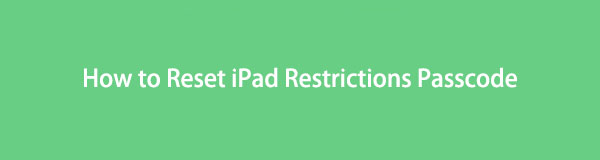

Guide List
- Del 1: Hva er en begrensningskode på iPad
- Del 2: Slik tilbakestiller du begrensningskode på iPad
- Del 3: Slik tilbakestiller du passord for restriksjoner på iPad via iTunes
- Del 4: Slik fjerner du restriksjonskode på iPad via FoneLab iOS Unlocker
- Del 5: Vanlige spørsmål om hvordan du fjerner begrensningskode på iPad
Del 1. Hva er en restriksjonskode på iPad
På iOS-enheter er passordet for restriksjoner en funksjon som forhindrer at restriksjonsinnstillingene på telefonen endres eller deaktiveres. Den forbyr alle som ikke skal ha tilgang til innstillingene for restriksjoner, for eksempel barn eller inntrengere, å få tilgang til eller endre dem.
En iPad-restriksjonskode er en numerisk rekke passord du oppretter og deretter skriver inn hver gang du vil ha tilgang til og justere restriksjonsinnstillingene.
For å avklare, er Restriksjonskode tilgjengelig under Skjermtidsinnstillinger hvis iPaden din kjører iPadOS, iOS 12 eller nyere. På den annen side er Restriksjonskode fortsatt tilgjengelig under Generelt hvis du bruker iOS 11 eller tidligere. Apple-enheter som iPads gamle Restriksjoner-passord er nå kjent som skjermtidspassord med Apple-oppgraderinger. I tillegg er denne funksjonen allerede flott alene. Likevel blir det en hodepine hvis du glemmer passordet for restriksjoner på iPaden. Derfor må du lære hvordan du tilbakestiller passordet for restriksjoner før situasjonen forverres.
Del 2. Slik tilbakestiller du restriksjonskode på iPad
Slik tilbakestiller du restriksjonskode på iPad hvis du husker det
Hvis du glemmer og vil tilbakestille passordet for restriksjoner på iPad, kan du enkelt gjøre det via Innstillinger-appen. Gjennom denne metoden har du friheten til å fjerne restriksjonspassordet eller endre det.
Trinn for å tilbakestille passord for restriksjoner på iPad via Innstillinger-appen hvis du husker det:
Trinn 1For å begynne, naviger til Generelt på iPad-en innstillinger app.
Trinn 2Velg deretter fra utvalget restriksjoner og skriv inn ditt eksisterende passord.
Trinn 3Deretter trykker du på Deaktiver begrensninger. Du må oppgi passordet ditt igjen etter det.
Trinn 4Til slutt trykker du på Aktiver begrensninger for å aktivere det. Etter det vil du kunne angi et nytt passord.
Slik tilbakestiller du restriksjonskode på iPad hvis du ikke husker det
Men i tilfelle du har glemt begrensningspassordet ditt, kan du fortsette med å tilbakestille enheten ved å bare bruke Apple-ID og passord uten begrensningspassord.
Trinn for å tilbakestille passord for restriksjoner på iPad via Innstillinger-appen hvis du ikke husker det:
Trinn 1Start prosessen ved å åpne innstillinger app på iPaden og gå til general.

Trinn 2Rull til slutten og velg Tilbakestill. Velg Slett alt innhold og alle innstillinger fra tilbakestillingsvalget. Til slutt, trykk Slett alt innhold og alle innstillinger for å bekrefte prosessen. Etter det vil iPad-en din starte på nytt og vil være så god som ny, nå uten den glemte begrensningskoden.

I tillegg kan du bruke iTunes til å tilbakestille iPad-en for å fjerne den glemte begrensningskoden.
FoneLab Hjelper deg med å låse opp iPhone-skjermen, fjerner Apple ID eller passordet, Fjern skjermtid eller passordkode på sekunder.
- Hjelper deg med å låse opp iPhone-skjermen.
- Fjerner Apple ID eller passordet.
- Fjern skjermtid eller passordkode på sekunder.
Del 3. Slik tilbakestiller du passord for restriksjoner på iPad via iTunes
Du kan tilbakestille iPad til fabrikkstandard og deretter sette den opp som ny med iTunes uten å skrive inn Apple ID-passordet eller begrensningskoden. Fordi du kan bruke iTunes til å administrere dataene på iOS-enheter, kan du også bruke den til å tilbakestille passord for restriksjoner på iPad.
Trinn for å tilbakestille passord for restriksjoner på iPad via iTunes:
Trinn 1For å begynne, åpne iTunes på datamaskinen og koble til iPad-en med en USB-kabel.
Trinn 2For det andre, gå til Oppsummering og velg Gjenopprett enhet fra menyen. Etter det, klikk Gjenopprette en til for å fullføre kommandoen.
Trinn 3Til slutt kan du få en helt ny enhet, velg å sette opp en ny enhet for å fjerne restriksjoner på iPad.

Merknader:
- Sørg for at Find My på iPad-en din er av.
- Ta en sikkerhetskopi av iPad-en din før du starter denne prosessen fordi den vil slette alt på den.
- Sørg for at du bruker den nyeste versjonen av iTunes.
Imidlertid, hvis gjenoppretting av iPhone virker for mye av en hodepine, eller hvis du helst ikke vil miste noen data, er det en måte for deg. Tilnærmingen som presenteres nedenfor vil tillate deg å hente restriksjonspassordet uten å forårsake tap av data på iPad.
FoneLab Hjelper deg med å låse opp iPhone-skjermen, fjerner Apple ID eller passordet, Fjern skjermtid eller passordkode på sekunder.
- Hjelper deg med å låse opp iPhone-skjermen.
- Fjerner Apple ID eller passordet.
- Fjern skjermtid eller passordkode på sekunder.
Del 4. Hvordan fjerne restriksjonskode på iPad via FoneLab iOS Unlocker
FoneLab iOS Unlocker er et fantastisk verktøy for å gjenopprette restriksjonspassord uten Apple-ID eller passord. Den lar deg trygt og vellykket hente restriksjonspassordet. Og du kan velge om du vil beholde passordet eller bruke det til å endre eller fullstendig slette passordet for restriksjon på iPad-en din.
Trinn for å tilbakestille passord for restriksjoner på iPad via FoneLab iOS Unlocker – Skjermtid:
Trinn 1FoneLab iOS Unlocker må først lastes ned og installeres på datamaskinen din. Når den er installert, vil programvaren kjøre automatisk.

Trinn 2Velg fra grensesnittet Skjermtid. Deretter kobler du iPhone umiddelbart til datamaskinen med en USB-kabel. Anta at det vises et varsel på iPhone-skjermen. Trykk på Stol.

Trinn 3Deretter, for å starte prosessen med å gjenopprette det glemte passordet for restriksjoner, klikker du på Start alternativ. Programmet vil automatisk hente passordet for restriksjoner.

Trinn 4 Til slutt kan du bruke ditt gjenopprettede restriksjonspassord for å fjerne eller endre iPhones restriksjonspassord.
Merk: Sørg for å slå av funksjonen Finn min enhet på enheten din før du fortsetter med denne metoden.
Men hvis iPad-en din allerede er deaktivert, ser det ut til å være det beste valget å tilbakestille den. Deretter, for å unngå flere problemer, må du gjøre det riktig. Bruk FoneLab iOS Unlocker for å trygt, effektivt og effektivt fjerne Apple ID.
FoneLab Hjelper deg med å låse opp iPhone-skjermen, fjerner Apple ID eller passordet, Fjern skjermtid eller passordkode på sekunder.
- Hjelper deg med å låse opp iPhone-skjermen.
- Fjerner Apple ID eller passordet.
- Fjern skjermtid eller passordkode på sekunder.
Trinn for å tilbakestille passord for restriksjoner på iPad via FoneLab iOS Unlocker – Fjern Apple ID:
Trinn 1På PC-en din må du først installere og kjøre FoneLab iOS Unlocker. Plukke ut Fjern Apple ID fra grensesnittet etter det.

Trinn 2Koble deretter enheten til datamaskinen. Trykk på Stol på iPad-skjermen hvis et varsel vises.

Trinn 3Til slutt klikker Start å begynne Fjerning av Apple ID prosess, som vil gjenopprette iPad-en til sin opprinnelige tilstand.

Merk: Siden denne prosessen fjerner Apple-ID-en din fra iPad, vil den også fjerne enhetens data. Derfor må du sørge for å sikkerhetskopiere på forhånd.
Del 5. Vanlige spørsmål om hvordan fjerne restriksjonskode på iPad
Hva om jeg aldri angir et passord for restriksjoner?
Fordi iPad og iPhone ikke kan sette opp en begrensningskode på egen hånd, vil det være umulig å ha en med mindre du setter den opp. Dette utsagnet er spesielt sant fordi det krever to verifikasjoner. Kanskje noen andre har angitt en begrensningskode på enheten din hvis du ikke har konfigurert den.
Hva er standard passord for Apple-restriksjoner?
Det er ingen standard passordbegrensning fordi et passord bare kan angis i henhold til enhetsbrukerens skjønn.
Hva skjer etter 10 mislykkede forsøk på passordbegrensninger?
Når du angir begrensningspassordet ditt, kan du angi Slett alle data på denne iPhone etter 10 mislykkede passordforsøk. Tro mot navnet, hvis du gjør 10 feil begrensningsforsøk på rad, vil du miste all data på iPaden din. Men i tilfelle du stiller inn denne funksjonen og glemte begrensningspassordet ditt, kan du unngå det verste tilfellet ved å bruke løsningene som er oppført ovenfor, spesielt FoneLab iOS Unlockers praktiske tilnærming for å gjenopprette iOS-begrensningspassord og skjermtidspassord.
FoneLab Hjelper deg med å låse opp iPhone-skjermen, fjerner Apple ID eller passordet, Fjern skjermtid eller passordkode på sekunder.
- Hjelper deg med å låse opp iPhone-skjermen.
- Fjerner Apple ID eller passordet.
- Fjern skjermtid eller passordkode på sekunder.
De 4 teknikkene som er oppført ovenfor er effektive, trygge og effektive måter å tilbakestille passord for restriksjoner på iPad. Metoden for å tilbakestille passordet for iPad-restriksjoner varierer basert på om du fortsatt husker det, glemte det eller har nådd grensen for tillatte mislykkede forsøk. Å treffe grensen for tilgjengelige forsøk kan føre til verste fall. Dessuten, FoneLab iOS Unlocker er det beste alternativet hvis du har glemt restriksjonspassordet ditt fordi det hjelper deg å gjenopprette det glemte restriksjonspassordet ditt på en trygg og effektiv måte uten å bruke noen Apple ID-er eller passord.
Videre har du full kontroll over hva du gjør med det gjenopprettede passordet. Dessuten er målet som betyr mest, å tilbakestille iPad-en uten å miste data så mye som mulig. Dermed må du finne den beste løsningen hvis du har glemt passordet for restriksjoner på iPaden.
